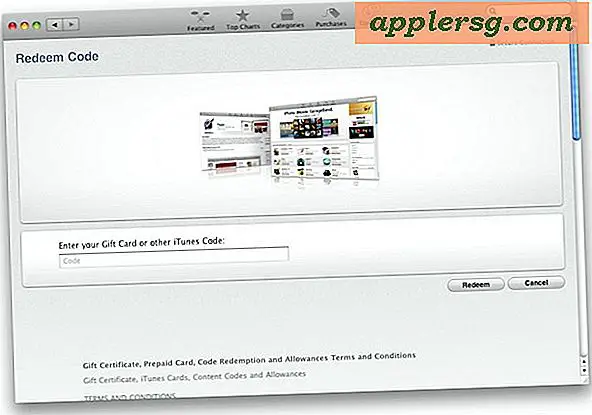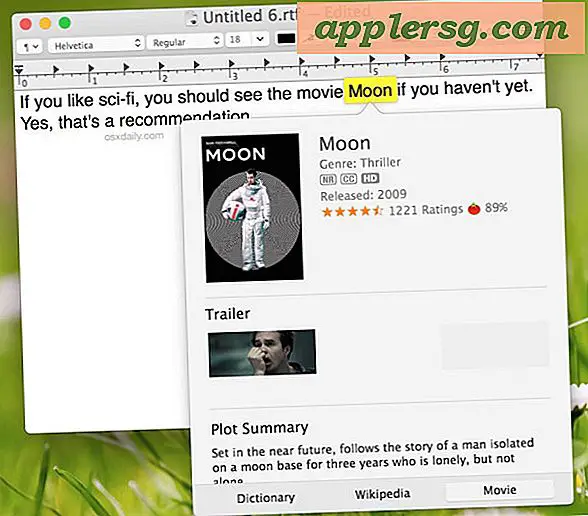Omplacera helskärmsappplacering i Mac OS X genom att dra och släppa

Applikationer i helskärm i Mac OS X hanteras av Mission Control, vilket innebär att om byte mellan eller rörelse sveper från en helskärmsapp till ett skrivbord eller en annan app följer den ordning på skrivbord och appar som visas överst på Mission Control.
Detta innebär också att du enkelt kan omorganisera placeringen av fullscreened apps.
Så här omfördelar du helskärmsapplikationer i Mission Control på Mac
Om du vill omorganisera appen för helskärmsapplikation i miniatyrförhandsgranskningen för uppdragskontroll, gör du bara följande:
- Öppna Mission Control på Mac som vanligt
- Klicka nu på ett av app-fönstren och dra och släpp det bortom en annan skrivbords- eller helskärmsapp
- Upprepa tills du har önskat Mission Control-arrangemang av dina Mac-appar på helskärm
Nu när du sveper mellan skrivbord eller appar, hittar du appen i den nya placeringen.
Oavsett arrangemanget för helskärmsapplikationer (eller stationära datorer) finns i miniatyrförhandsgranskningen av Mission Control, så kommer det också att vara ett arrangemang av swiping mellan helskärmsapparna på Mac.
Det här är ett riktigt bra trick om du har ett visst arbetsflöde av helskärmsapps som du vill behålla och respektera. Till exempel kanske du har Full Screen Safari på en skärm, och du vill alltid svänga åt höger för att komma åt fullskärmsmail och svepa åt vänster för att få åtkomst till helskärms Chrome. Det kan ordnas enkelt med hjälp av detta trick för Mission Control.
Vi har täckt en liknande tips som visar hur du flyttar stationära enheter runt för att omorganisera deras order inom Mission Control, det fungerar också på samma sätt på Mac.
Har du några praktiska tips för Mission Control? Dela med oss i kommentarerna!